Tipp: iPhone mit zwei Paar AirPods verbinden
Auch zu zweit kann man die Audiowiedergabe von einem iPhone genießen, ohne Kopfhörer teilen zu müssen – AirPods oder Beats vorausgesetzt.
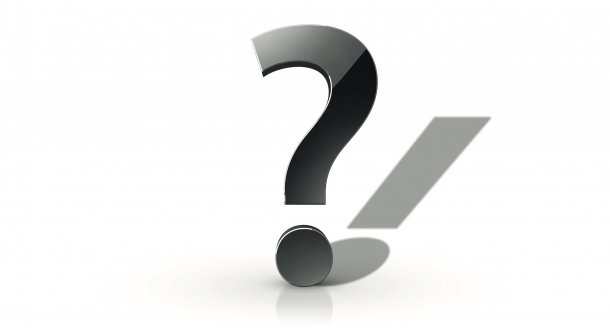
Frage: Ich habe gelesen, dass man von einem iPhone Musik oder Podcasts auf zwei Paar AirPods gleichzeitig streamen kann, finde die Funktion aber nicht in den Bluetooth-Einstellungen.
Mac & i antwortet: Die Funktion versteckt sich im iOS-Kontrollzentrum. "Audio teilen" funktioniert ab einem iPhone 8 oder neuer, dem iPod Touch der 7. Generation oder einem iPad ab der 5. Generation und ab iOS 13.1. Außerdem werden nur solche Hörer-Modelle unterstützt, die Apples H1- oder W1-Chip eingebaut haben. Das sind momentan alle AirPods und AirPods Pro sowie die Powerbeats Pro, Powerbeats 3, die neuen Powerbeats, Solo3 Wireless, Studio3 Wireless sowie die Beats X der Apple-Tochter Beats.
Gegebenenfalls benötigen die Hörer noch ein Firmware-Update. Dazu schließen Sie diese an ein Ladekabel an und koppeln sie mit Ihrem iOS-Gerät, indem Sie die Ladehülle öffnen oder den Einschaltknopf drücken. iOS lädt die Firmware bei bestehender WLAN-Verbindung eigenständig herunter und installiert sie, während die Akkus der Hörer aufladen.
So geht's: Kopfhörer mit iPhone / iPad verbinden
Verbinden Sie zunächst Ihren Kopfhörer oder das Ohrhörerpaar mit Ihrem iOS-Gerät, andernfalls taucht die Option nicht auf. Rufen Sie nun das iOS-Kontrollzentrum auf (bei neueren Geräten, indem Sie mit dem Finger von rechts oben nach unten wischen, bei älteren durch einen Wisch von unten nach oben).
iPhone mit zwei Paar AirPods verbinden (4 Bilder)
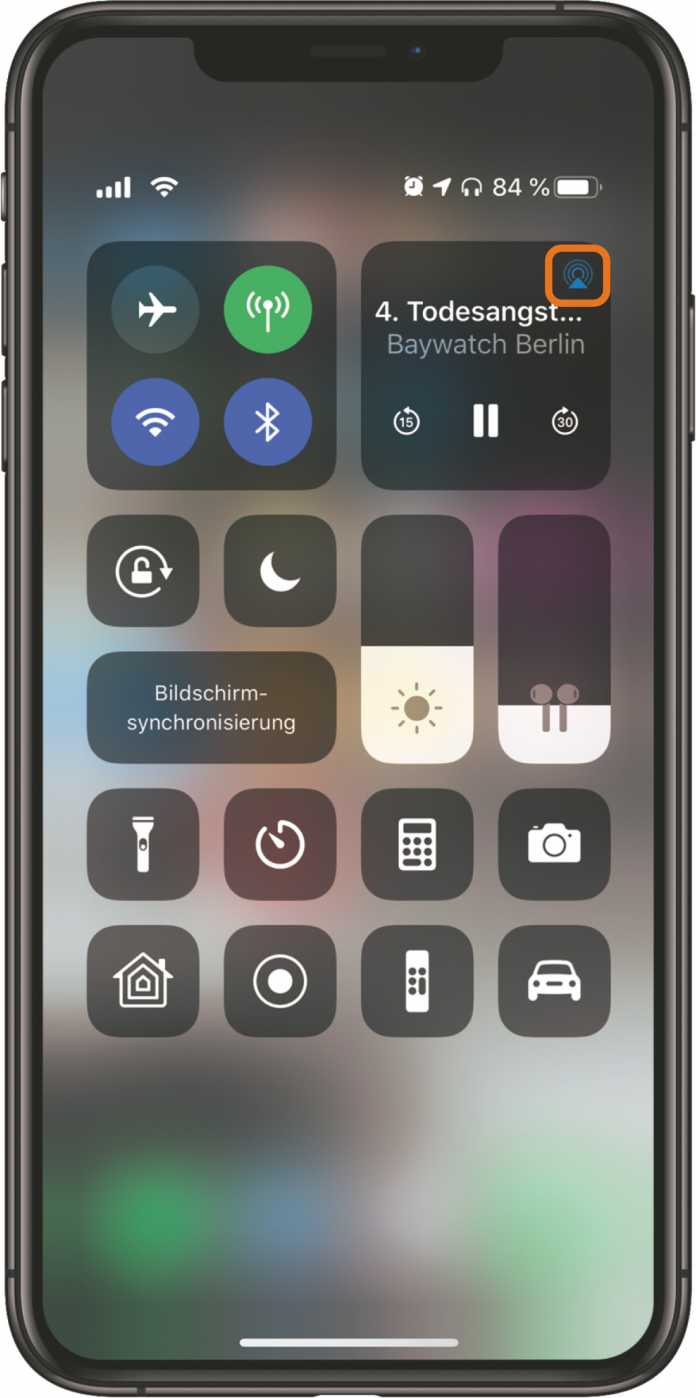
Im Feld für die Wiedergabesteuerung oben rechts befindet sich das blau leuchtende AirPlay-Symbol (ein Dreieck mit Kreislinien). Tippen Sie es an. Nun zeigt Ihr iPhone unterhalb der Wiedergabesteuerung den aktuell verbundenen Hörer an. Darunter befindet sich der Befehl "Audio teilen". Drücken Sie darauf und halten Sie den zweiten Hörer in die Nähe Ihres iOS-Gerätes. Die AirPods, die AirPods Pro und die Powerbeats Pro müssen dazu in ihrer geöffneten Ladehülle liegen. Bügelhörer wie die Beats Solo Pro klappen Sie dazu auf.
Sobald iOS den zweiten Hörer erkennt, zeigt es diesen als kleines Symbol an. Tippen Sie nun auf ihrem iOS-Display auf "Audio teilen". Je nach Hörermodell müssen Sie eventuell noch eine Taste am Hörer oder in der Ladehülle für ein paar Sekunden gedrückt halten, das zeigt iOS an dieser Stelle an
Geräuschunterdrückung separat einstellen
Im Kontrollzentrum taucht nun der zweite Hörer mit eigenem Regler auf, die Lautstärke dürfen Sie für jeden individuell einstellen. Falls Sie zwei Geräte mit Geräuschunterdrückung (ANC, siehe auch Klangvergleich: AirPods Pro gegen die Konkurrenz) verbinden, etwa AirPods Pro und Beats Solo Pro, können Sie das ANC für jeden Hörer separat ein- oder ausschalten, indem Sie im Kontrollzentrum zunächst lange auf den Lautstärkeregler und anschließend unten auf das runde Icon mit dem Namen "Geräuschkontrolle" drücken. Um "Audio teilen" zu beenden, tippen Sie im Kontrollzentrum wieder auf das AirPlay-Symbol und entfernen den Haken bei einem der Hörer.
Empfohlener redaktioneller Inhalt
Mit Ihrer Zustimmmung wird hier ein externer Preisvergleich (heise Preisvergleich) geladen.
Ich bin damit einverstanden, dass mir externe Inhalte angezeigt werden. Damit können personenbezogene Daten an Drittplattformen (heise Preisvergleich) übermittelt werden. Mehr dazu in unserer Datenschutzerklärung.
(hze)